時間:2017-07-04 來源:互聯網 瀏覽量:
今天給大家帶來怎麼使用u盤啟動盤進行磁盤掃描,求介紹使用u盤啟動盤進行掃描的方法,讓您輕鬆解決問題。
硬盤用就了難免會出現各種各樣的問題,想了解自己的電腦硬盤狀態,就需要對硬盤進行掃描檢查,今天我們將為大家帶來u深度裝機版磁盤掃描程序的使用教程。具體方法如下:
1將已經使用u深度軟件製作好的u盤啟動盤連接至電腦,重啟電腦等待出現開機畫麵時按下啟動快捷鍵進入啟動項窗口,選擇選擇【07】運行maxdos工具箱增強版菜單,按回車鍵確認。如下圖所示:
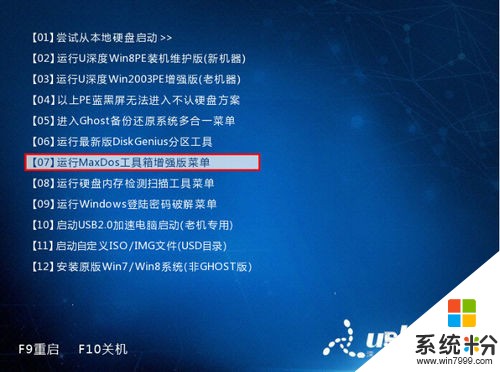 2
2移動光標選擇【02】運行maxdos9.3工具箱增強版G,按回車鍵執行.如下圖所示:
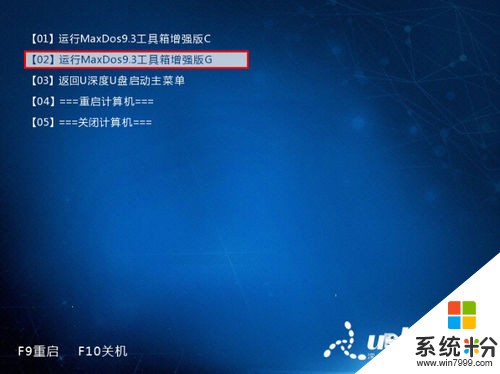 3
3在內存組合模式界麵,選擇【K.XMGR...模式】選項,按回車鍵確認選擇。如下圖所示:
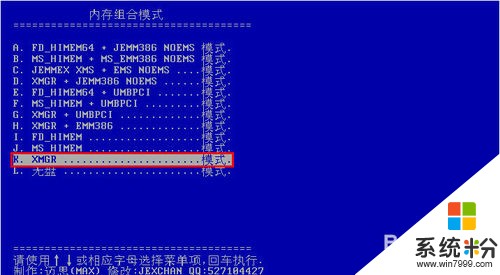 4
4上下移動光標,選擇【7.進入...命令行模式】,按回車鍵進入命令模式。如下圖所示:
 5
5然後在左下方光標處輸入“chkdsk”磁盤掃描程序命令,按回車鍵執行。如下圖所示:
 6
6打開磁盤掃描程序界麵後,首先我們按“2”回車確認,然後開始選擇所需要掃描的磁盤,輸入磁盤的盤符,這裏我們以“D”為例,接著鍵盤按下“Y”鍵進入下一步操作。如下圖所示:
 7
7耐心等待磁盤掃描程序掃描完成,掃描到的信息會顯示在屏幕上,結束後可以按F9重啟計算機或者是F10直接關閉計算機完成操作。如下圖所示:

以上就是怎麼使用u盤啟動盤進行磁盤掃描,求介紹使用u盤啟動盤進行掃描的方法教程,希望本文中能幫您解決問題。